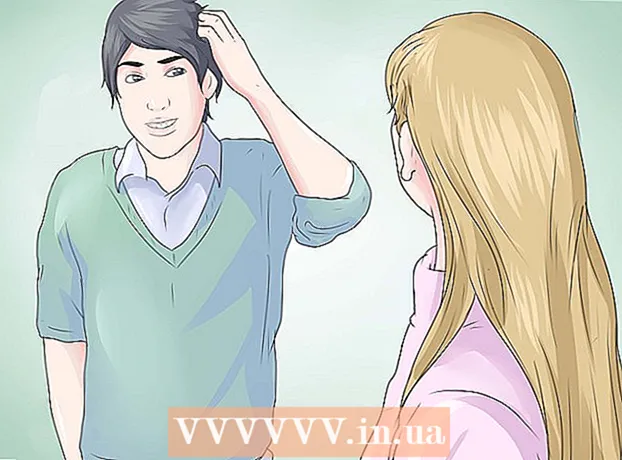Forfatter:
Virginia Floyd
Opprettelsesdato:
14 August 2021
Oppdater Dato:
1 Juli 2024
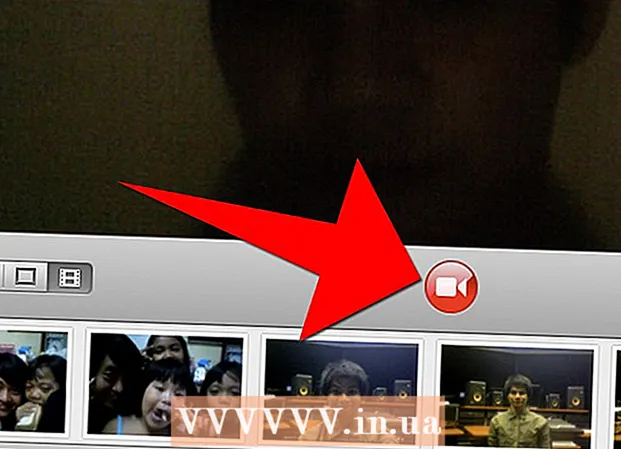
Innhold
Photo Booth er et program for Macintosh -datamaskiner. Du kan ta bilder, skyte videoer og legge til og endre forskjellige effekter. I denne artikkelen viser vi deg hvordan du bruker denne utrolige appen.
Trinn
 1 Åpne Photo Booth -appen. For å gjøre dette, gå til "Finder" og skriv inn "fotoboks" i søkefeltet. "Photo Booth" -programmet vil vises foran deg, du vil se det tilsvarende bildet.
1 Åpne Photo Booth -appen. For å gjøre dette, gå til "Finder" og skriv inn "fotoboks" i søkefeltet. "Photo Booth" -programmet vil vises foran deg, du vil se det tilsvarende bildet.  2 Ta et bilde. I nedre venstre hjørne ser du en firkant. Klikk på den. Du kan nå ta et bilde ved å klikke på kameraknappen. Programmet lagrer bildene dine i JPEG -format i "Photo Booth" -mappen, som ligger i hjemmemappen. Velg Fil> Vis sti for å se fotofilene.
2 Ta et bilde. I nedre venstre hjørne ser du en firkant. Klikk på den. Du kan nå ta et bilde ved å klikke på kameraknappen. Programmet lagrer bildene dine i JPEG -format i "Photo Booth" -mappen, som ligger i hjemmemappen. Velg Fil> Vis sti for å se fotofilene. - Når du trykker på kameraknappen, har du tre sekunder på å skyte. Du kan legge til effekter for å gjøre bildet mer interessant. Det er slike effekter: sepia, svart og hvitt, varme, tegneserie, standard, fargestift, termiske bilder, røntgen og popkunst. Det er også effekter som forandrer ansiktet på et bilde: buler, depresjon, rotasjon, komprimering, speil, tunnellys, fotoobjektiv og tøyning.
 3 Ta et panoramabild fra 4 bilder! Hvis du klikker på vinduet Åpne-knappen i nedre venstre hjørne, og deretter klikker på kameraknappen, starter en nedtelling på tre sekunder, hvoretter det blir tatt 4 bilder på rad. Dette er ideelt for raskt skiftende posisjoner.
3 Ta et panoramabild fra 4 bilder! Hvis du klikker på vinduet Åpne-knappen i nedre venstre hjørne, og deretter klikker på kameraknappen, starter en nedtelling på tre sekunder, hvoretter det blir tatt 4 bilder på rad. Dette er ideelt for raskt skiftende posisjoner. 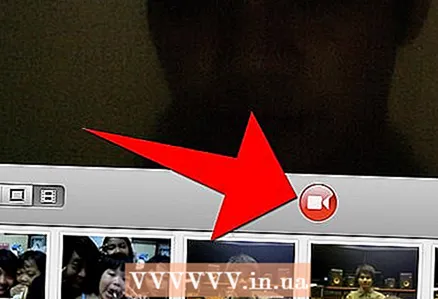 4 Ta opp en video. Igjen kan du legge til effekter. Men denne gangen kan du sette din egen bakgrunn for videoen. Velg "Effects" og klikk på høyre pil til bakgrunnen vises. Eksempler på bakgrunner: Planet Earth, Clouds, Berg -og -dalbane. Spill inn din egen stemme sammen med favorittsangen din, spill en gitarsolo eller noe sånt. Det er ingen tvil om at funksjonene i Photo Booth vil interessere deg!
4 Ta opp en video. Igjen kan du legge til effekter. Men denne gangen kan du sette din egen bakgrunn for videoen. Velg "Effects" og klikk på høyre pil til bakgrunnen vises. Eksempler på bakgrunner: Planet Earth, Clouds, Berg -og -dalbane. Spill inn din egen stemme sammen med favorittsangen din, spill en gitarsolo eller noe sånt. Det er ingen tvil om at funksjonene i Photo Booth vil interessere deg! - 5Photo Booth -applikasjonen har mange morsomme og interessante funksjoner, du kommer ikke til å kjede deg!
Tips
- Hvis du vil bruke en bakgrunn uten atskillelse, trenger du et godt opplyst rom og prøver å ikke være kledd i de samme fargene som bakgrunnen. Du kan eliminere splittelse helt ved å bruke en ensfarget bakgrunn.
- Med “Photo Booth” videofunksjoner kan du spille av og ta opp videobiter! Og deretter montere dem på iMovie!
- Med Photo Booth kan du ha det gøy hvis du vet hvordan du bruker den!
Hva trenger du
- Mac / Macbook datamaskin.
- Photo Booth -applikasjon.